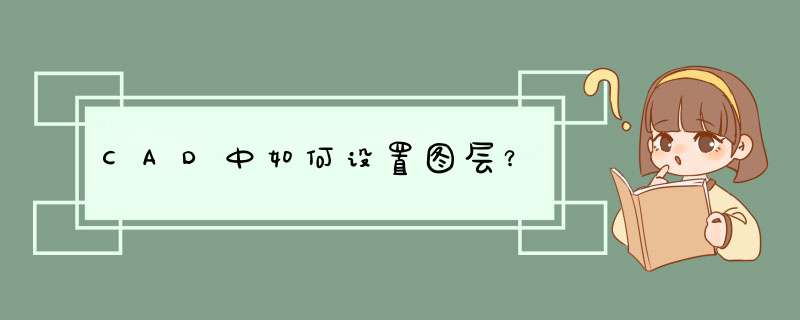
CAD中如何设置图层
在CAD中,理解和使用图层是非常重要的,它直接关系到图纸是否更有价值性,那么在CAD中如何设置图层呢?下面我为大家讲解一下方法。
第一步,打开CAD图纸,这里我新建一个
第二步:可以在CAD图纸的左上方找到“图层控制”,下拉菜单,看见“图层控制”下拉菜单里面只显示一个“0”图层。
第三步:鼠标放置在“图层特性”的下拉菜单左侧的,看到“图层特性管理器”如图所示:
第四步:单击“图层特性管理器”,出现一个对话框,如图所示:
第五步:鼠标放置在“新建图层”这个图标上面,看见新建图层的提示,如图所示
第六步:点击“新建图层”,我们可以看见出现了新的图层“图层1”,如图所示:
第七步:在名称下面点击“图层1”,将图层的名称改为我们需要用到的图层。
第八步:关闭对话框,返回文件,接着查看“图层特性”下拉菜单,一个新图层就建好了.
注意事项
图层的名称我们可以根据自己的喜好(推荐使用有意义的命名)进行设置。
工具\材料
CAD软件 电脑
方法如下
1、首先在CAD的工具栏中找到“图层”选项。
2、接着鼠标左键点击“图层特性”选项。
3、点击下图划红线的部分选择“新建图层”。
4、可以修改自己想要设置的图层名称。
5、单击鼠标可以修改图层的颜色。
6、选中自己想要设置的线型。
7、选择好自己设置的线型点击“确定”即可。
欢迎分享,转载请注明来源:内存溢出

 微信扫一扫
微信扫一扫
 支付宝扫一扫
支付宝扫一扫
评论列表(0条)